Настройка интернета 3g на планшете – Как настроить планшет для выхода в интернет через сим карту: пошаговая инструкция
Как настроить 3G на планшете для выхода в интернет
Планшет обычно приобретают для того что бы быть постоянно на связи с интернетом. Подключение к сети интернет через 3G на сегодня является одной из передовых технологий, пока не получили большого распространения сети 4G. Такое соединение позволяет получить достаточную для работы скорость и работает, в отличии от Wi-Fi, практически везде где есть покрытие от операторов мобильной связи.
Настройка модуля 3G
Как настроить 3G на планшете, если такой модуль уже есть в составе планшетного компьютера? Для этого нужно вставить microSIM карту одного из операторов сотовой связи в планшет.

При этом адаптер 3G на планшетнике должен быть совместим с отечественными операторами. После включения планшета связь должна сразу заработать. Может потребоваться в «настройки>настройки мобильной сети> аккаунт» настроить соединение, введя APN имя пользователя, ваше имя пользователя и пароль (в различных моделях названия могут отличаться). Данные для настройки разных операторов можно найти в интернете.
Пример для настройки соединения в iPad:
1) Входим в настройки и нажимаем «сотовые данные»

2) Нажимаем на «настройки APN»

3) В пункте APN вводите нужные данные. В данном случае поля имя и пароль можно оставить пустым

После этого настройки закончены.
Подключение модема 3G
Как настроить 3G на планшете без модуля 3G? Для этого нужно приобрести USB модем для связи с сетью 3G. Нужно только выбрать модель модема совместимого с вашим планшетом. Нужно еще, что бы планшетник поддерживал USB-модемы, а это зависит от прошивки и не все устройства пока имеют эту поддержку. А через гипертерминал (программа такая HyperTerminal, есть в интернете) нужно убрать у модема поддержку CD-image и перевести в режим «только модем». HyperTerminal устанавливаете на компьютер стационарный (в Windows XP может уже быть предустановленной и находиться в разделе «Стандартные>Связь») и подключаете модем для настройки. Сперва, через установленное с модема програмное обеспечение, в настройках убираете проверку PIN кода. Затем уже через HyperTerminal переводите в режим «только модем».

USB модем 3G
Затем на планшете входите в меню Настройки>Беспроводные сети>Мобильная сеть и проверяем установку галочки на “Передача данных”. Вставляете модем и ждете определения его планшетом и появления значка сети (до 30 секунд). Для добавления новой точки подключения заходите в “Точка доступа APN” и “меню”. Создавая новую точку подключения, вы должны ввести данные своего оператора. Если модем покупался привязанным к конкретному оператору, то некоторые данные уже будут введены. После возврата в окно “Точка доступа APN” должна быть выбрана настроенная точка доступа и через несколько секунд появится значок “3G”. После этого настройка считается законченной.
Пример настройки Android планшета при подключении 3G модема:
1) Зайти в меню Настройки>Беспроводные сети и отметить «3G», затем зайти в «Мобильная сеть»
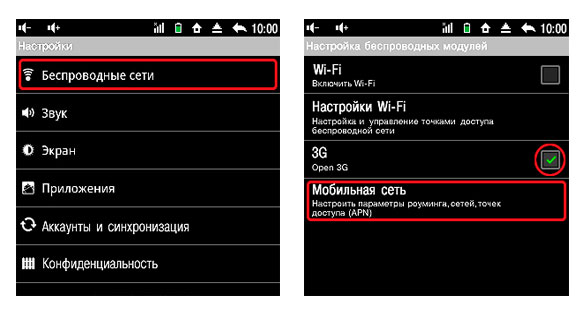
2) Отмечаем «Передача данных» и подключаете модем к планшету. После этого нажать «Точка доступа APN».
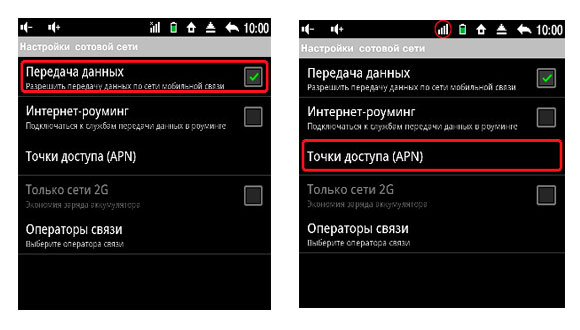
3) Нажимаете «Меню» и «Новая точка доступа». Вводите данные оператора.
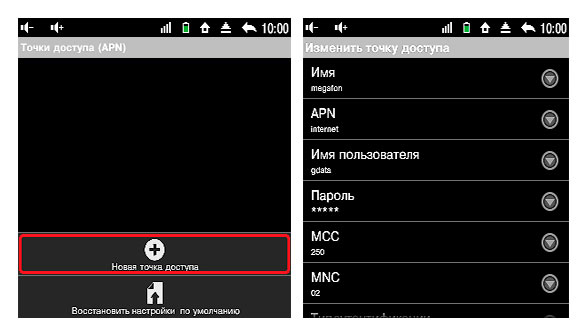
4) Теперь снова нажимаете «Меню» и «Сохранить».

5) Выходим в окно «Точка доступа APN» и ждём, что бы ваша точка доступа стала активной.
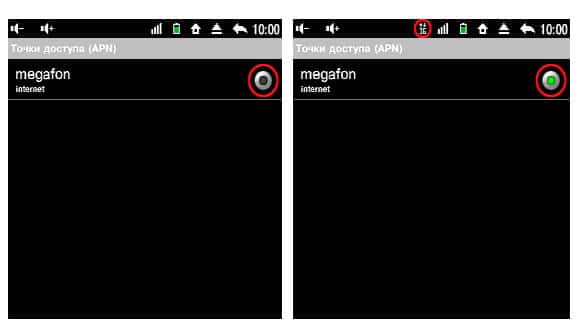
Если не сохраняется APN, то проверьте, что бы на SIM карте был отключен ввод PIN кода или нужно перезагрузить планшет. При неправильной работе модема точно проверяйте совместимость модема и планшета. Не забывайте перед настройкой перевести модем в режим “только модем”. Модем желательно вставлять в одно и то же гнездо, а то на некоторых моделях возникают проблемы при работе с разными гнёздами.
Меню 3G settings
Если в меню есть пункт “3G settings” (есть в некоторых моделях планшетов), то входите в это меню, подключаете модем и нужно выбрать “Add 3G network”. Здесь нужно ввести данные оператора и нажать Connect, после этого вверху должно появиться “3G”. Произошло соединение и все должно работать.
Если описаных пунктов меню в планшете нет, то может потребоваться установка Quick Settings, скачанной с маркета.
Не забывайте, что должно быть хорошее покрытие 3G и сигнал не слабый, иначе связь будет обрываться.
Не подключается 3g в планшете
3G – отличный способ подключения к интернету для Android смартфона. С помощью 3G можно получить скорость подключения достаточную для комфортного просмотра видео в интернете, а также быстрой загрузки даже самых тяжелых веб-страниц. В данной материале мы расскажем о том, как включить 3G на Андроид смартфоне.
Как включить 3G на Андроид смартфоне с стандартной оболочкой
Если вы используете смартфон со стандартной оболочкой Андроид, например Google Nexus, то для того чтобы включить 3G вам необходимо выполнить следующие шаги.
Шаг № 1. Откройте настройки Андроид.
Открыть настройки можно любым удобным вам способом. Например, с помощью ярлыка на рабочем столе или с помощью верхней шторки.
Шаг № 2. Откройте раздел «Еще/Больше».
После открытия настроек Андроида нужно перейти в раздел с дополнительными настройками. Для этого выберите пункт «Еще/Больше».
Шаг № 3. Перейдите в раздел «Мобильная сеть».
После открытия дополнительных настроек нужно перейти в раздел «Мобильная сеть».
Шаг № 4. Откройте раздел «Служба 3G».
Следующий шаг – открытие раздела «Служба 3G».
Шаг № 5. Включаем 3G и выбираем провайдера.
Шаг № 6. Включаем автоматический выбор режима работы.
После включения 3G в разделе «Служба 3G» активируется пункт «Параметры сети GSM/UMTS». Откройте его и в появившемся меню выберите «GSM/WCDMA автоматический режим».
Шаг № 7.
Также вам необходимо настроить точки доступа APN (если они не были настроены ранее). Без настроек APN интернет на смартфоне работать не будет. Для того чтобы настроить APN вернитесь в раздел «Мобильная сеть» и откройте пункт «Точки доступа (APN)». Больше информации о настройке APN вы можете получить в техподдержке вашего мобильного оператора.
Как включить 3G на Андроид смартфоне с оболочкой от Samsung
Если вы используете Android смартфон от компании
Samsung, то для того чтобы включить 3G вам нужно проделать следующие шаги.
Шаг № 1. Откройте настройки Андроида.
Для начала нужно открыть настройки Андроида. Это можно сделать с помощью ярлыка на рабочем столе, списка программ или верхней шторки.
Шаг № 2. Открываем раздел «Другие сети».
После открытия настроек переходим в раздел «Другие сети». Данный раздел настроек находится на вкладке «Подключения».
Шаг № 3. Переходим в раздел «Мобильные сети».
Шаг № 4. Включаем «Мобильные данные» и меняем режим сети на «WCDMA/GSM (автоматическое подключение)».
В разделе «Мобильные сети» нужно установить галочку напротив пункта «Мобильные данные». Если вы планируете использовать 3G в роуминге, то вам также нужно установить галочку напротив пункта «Данные в роуминге». После этого нужно открыть пункт «Режим сети» и выбрать вариант «WCDMA/GSM (автоматическое подключение)».
Шаг № 5. Настраиваем точки доступа APN.
Также вам нужно настроить точки доступа APN. Без них ни 2G, ни 3G интернет работать не будет. Для этого откройте раздел «Точки доступа» (в разделе «Мобильные сети») и добавьте точку доступа с настройками подходящими для вашего мобильного оператора. Более детально о настройке APN вы можете узнать в т
Как подключить планшет к интернету. Подключаем планшет к сети
Здравствуйте, уважаемые читатели, сегодня я хочу поведать вам о методах подключения интернета к любому планшету. Если в распоряжении есть такой гаджет, но вы не знаете, как правильно настроить выход в сеть, то данное руководство придет вам на помощь. Ничего слишком долго настраивать не следует, стоит только выполнять все действия по шагам и все обязательно получится. Итак, сегодня вы узнаете о трех способах подключения к глобальной сети!Используем Wi-FI роутер для подключения к интернету
Если у вас есть ПК и роутер, то никаких проблем не должно возникнуть. В случае если подобного устройства нет, то можно его приобрести и затем настроить. Роутер имеет массу преимуществ, так как интернет будет доступен на компьютере, а также мобильных гаджетах. Итак, порядок действий следующий: 1. Открываем меню настроек гаджета, переходим во вкладку «Беспроводные сети» — «Wi-Fi».3. Profit!
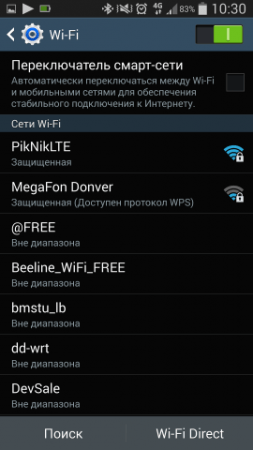
Используем ноутбук в качестве роутера
Во всех современных ноутбуках присутствует специальный модуль Wi-Fi. Если ноут подключен к интернету ( с помощью кабеля или модема) то можно легко с помощью функций ОС или софта организовать роутер из модуля Wi-Fi на ноутбуке.
Подключение 3G (4G) модема к планшету
Данный метод особенно удобен, если необходимо чтобы интернет постоянно был на планшете.Необходимые устройства:
• 3G-модем;
• OTG кабель.

Поиск точек общественных точек Wi-Fi
Если нельзя подключиться к сети в домашних условиях, то можно найти точки доступа в общественном месте. Обычно они расположены в больших магазинах, парках, кинотеатрах и тд. Найти их можно по значкам. Иногда доступ к сети платный, в таком случае придется отправить сообщение.
Итак, мы рассмотрели методы подключения к сети, которые являются наиболее удобными. Можете использовать любой из них.
Как планшет подключить к 3G модему
Этот материал подойдет практически всем пользователям, которые по каким-то причинам купили себе недорогие планшеты на Android, слот SIM-карты у которых отсутствует. Вероятнее всего изначально при покупке такого гаджета владелец надеялся, что будет пользоваться только Wi-Fi сетью. Но на практике оказалось немного по-другому. К счастью на рынке появились все возможные внешние 3G модемы, которые подключаются через специальный USB-переходник к планшету, тем самым расширив функциональные возможности вашего мобильного устройства, позволив ему полноценно ловить 3G интернет сети. Именно в этой статье мы и поговорим, как планшет подключить к 3G модему на Android.
Понятие и представление о 3G-модеме?
Что такое 3G-модем — это передатчик, который способен как принимать, так и передавать высокоскоростной сигнал, используя каналы радиосвязи (сети) которую транслируют мобильные операторы. Такие 3G-сети, принято называть как сети третьего поколения, они способны поддерживать прием и передачу информации на больших скоростях и используются практически везде, где присутствует мобильная связь с покрытие 3G. Соответственно чтобы ваш планшет ловил 3G-интернет, он должен быть оборудован разъёмом под SIM-карту и если таков отсутствует на вашем устройстве, его заменяем внешним USB-3G модемом который, как правило, можно подключить через переходник.

Как планшет подключить к модему 3G?
Перед тем как приобретать USB 3G-модем удостоверьтесь в том, что планшет имеет возможность подключать такие устройства. Хотя все современные гаджеты уже давно начали оборудоваться, если не USB-портом, так Micro-USB портом. Имея, такие порты вы легко сможете подключить внешний модем 3G. Допустим, у вас нет обычного USB порта, но зато есть Micro-USB, к нему мы значить и будем подключать по средствам OTG-кабеля (переходника) наш планшет.

Теперь мы знаем, каким образом будет производиться подключение планшета к 3G модулю. Если Вы подготовили все, что нам необходимо приступаем к подключению. Первое время 3G USB-модемы применялись непосредственно на персональных компьютерах, а уж потом их стали использовать и на планшетах. Соответственно для того чтобы настроить наш модем (МТС, Билайн, Huawei) на правильную работу перед подключением к планшету необходимо его перенастроить используя ПК.
Для этого подключаем модем к компьютеру, производим установку драйверов и программного обеспечения, которые идут в комплекте с 3G-модемом, при помощи этих штатных программ мы сможем произвести первоначальную настройку нашего модема. Как правило, такие драйвера и программы идут в комплекте на диске, возможно если модем идет как флешка то на самом устройстве внутри. Для правильной работы 3G модема с гаджетом на Android рекомендуется в настройках программы, которую вы установили и запустили на компьютере отключить сразу же проверку PIN-кода, это позволит модему автоматически проводить авторизацию с сетью на планшете. Следующий этап так это перевод 3G модема в режим «Только модем».

Перевод модема в такой режим можно сделать программами, идущими в комплекте. Если входящее ПО из комплекта не сможет перевести модем в такой режим, пробуем сделать это сторонней программой, «3GSW» которую можно скачать здесь.
Следующий вариант без подключения к компьютеру, то есть настройка модема непосредственно на самом планшете с Android к которому и будем подключать модем.

Для этих действий нам понадобиться приложение, «PPP Widget» которое можно скачать официально с Google Play Market перейдя по ссылке PPP Widget. С настройкой модема разобрались, переходим непосредственно к подключению и настройке планшета.
Как на планшете настроить сеть 3G?
Теперь наш 3G модем настроен и готов для подключения к планшету. Но перед этим нам необходимо настроить сам планшет. Для этого заходим в основное меню на Android и следуем по навигации в «Настройки сети» (учитываем то, что разные модели планшетов на Андроид имеют разные версии ОС и разделы могут отличаться друг от друга) в этих настройках нам необходимо задействовать подпункт «Передача данных» и «3G-сети».
После этих действий подключаем непосредственно модем к планшету через удлинитель «USB-адаптер», подключив модем к планшету, на модеме зажжётся световой индикатор и начнет мигать, дожидаемся, пока он загорится без миганий, определения состояния модема по цвету индикатора я описал ниже. Теперь переходим в «Дополнительные настройки» где и создаем нужную нам точку доступа, зайдя в подраздел «Точки доступа APN».

Основные настройки точек доступа уточняем у своего оператора сети или с инструкций к пакетам своих операторов Билайн, Мегафон или МТС, эти настройки будут зависеть непосредственно от оператора, сети которого вы решили использовать в качестве 3G интернета на своем планшете. Как правило, приобретенный модем у официального дилера имеет уже заранее внесенные настройки сети. После внесение необходимых настроек сохраняем их и перезагружаем планшет. Поздравляю, после внесения настроек и перезагрузки планшета вверху экрана вы должны увидеть сеть 3G значком. Последние наши шаги так это непосредственная проверка работоспособности его в браузере на планшете.
Световая индикация USB-3G модема, их значения!
Определяется готовность модема к работе, достаточно легко. Вы только посмотрите на индикацию и из таблицы ниже поймете, в каком состоянии находится модем.
Не горит — Модем не подключен к планшету;
Зеленый — Модем будет зарегистрирован в сети «Ваша сеть» и готов к работе;
Красный — Модем не регистрируется в сети «Ваша сеть».
В завершении: о подключении модема 3G!
Теперь мы знаем, как планшет на Android подключить к 3G-модему не имея сим коннектора в нем самостоятельно дома. Если ваш планшет имеет встроенный SIM-коннектор, значить вам повезло и подключать дополнительные устройства к планшету не надо, а просто прописываем настройки по принципу который описанный в этой теме «Настройка мобильного интернета на Андроид». Как обычно понравилась тема, делимся, комментируем. С уважением к Вам!
Как настроить интернет Мегафон на планшете Тарифкин.ру
Выйти в Интернет с планшетного ПК можно самыми разными способами. Самый распространённый способ – через Wi-Fi, но доступ к нему имеется далеко не всегда. Если Wi-Fi отсутствует, можно выйти в Интернет через сотовые сети, используя встроенный модуль или внешние 3G-модемы.
В этой статье мы рассмотрим оба способа и расскажем, как настроить Интернет от МегаФона на планшете. Как выполняется настройка мобильного интернета МегаФон на другие устройства, вы можете прочитать в одном из наших обзоров. После того, как вы настроите интернет на своем планшете, вам также будет необходимо подобрать интернет-тариф или интернет-опцию Мегафон для планшета.
Настраиваем интернет на планшете через сим-карту МегаФон
В первую очередь мы рассмотрим устройства на базе Android OS. Если в планшетном ПК есть модуль 3G, то задача по подключению будет предельно простой. Всё, что нам понадобится, это SIM-карта и сам планшет. Устанавливаем SIM-карту в устройство, после чего дожидаемся получения автоматических настроек. Кроме того, в большинстве официально продающихся планшетных ПК в России уже имеют на борту настройки для всех российских операторов связи. То есть, доступ в Интернет появится сразу же после установки SIM-карты.
Если вдруг по каким-то причинам настроек нет, то их нужно ввести вручную, либо заказать автоматические настройки, отправив SMS с цифрой 1 на короткий номер 5049. Что касается ручных настроек, то вводятся они так – нужно пройти в раздел настроек точек доступа и создать там точку со следующими данными:
- APN (точка доступа) – internet;
- Имя точки – MegaFon Internet;
- Логин и пароль – пустые;
- Мобильный код страны (MCC) – 250;
- Код сети (MNC) – 2.
Все остальные пункты можно смело проигнорировать – оставляем там то, что в них прописано. Также нужно помнить, что в отдельных моделях планшетов эти пункты могут именоваться по-другому, либо отсутствовать вовсе. Например, в некоторых моделях отсутствуют пункты MCC и MNC (данные параметры списываются с SIM-карты). Как только ввод настроек будет завершён, сохраняем точку доступа, выбираем её как точку по умолчанию, после чего отправляем планшет на перезагрузку. После перезагрузки активируем передачу данных и наслаждаемся доступом в Интернет.
Теперь поговорим о планшетных ПК Apple iPad. Они настраиваются автоматически, стоит только установить в устройство SIM-карту. Если по каким-то причинам этого не произошло, следует ввести ручные настройки, пробравшись в пункт «Сотовые данные». Здесь доступен ввод трёх параметров – это APN, логин и пароль. В поле APN вписываем «internet» (без кавычек), а логин и пароль оставляем пустыми. После этого перезагружаемся и активируем передачу данных.
Настраиваем на планшете Интернет через 3G-модем МегаФон
Мы уже знаем, как настроить Интернет на планшете через сим-карту МегаФон, используя встроенный модуль 3G. Если же в планшете нет встроенного модуля, то к нему можно попытаться подключить внешний модем. Причём владельцы Apple iPad могут дальше не читать – подключение внешних модемов к «яблочным» планшетам невозможно.
Что касается владельцев планшетов на Android, то им нужно удостовериться в совместимости их устройств с выбранным модемом. Если всё нормально, можно приступать к соединению. Для подключения модемов используется OTG-кабель, подключаемый в USB-порт планшета. Соединяем устройства, проходим в настройки мобильных сетей и создаём там нужный профиль.
Перед вводом настроек следует убедиться, что модем распознан – рядом с часами появится значок, показывающий мощность сигнала в сети МегаФон.
В профиле указываем такие же настройки, как и для планшетов со встроенными модулями 3G. После этого перезагружаемся и ждём, пока планшет соединится с сетью. В стройной теории подключения 3G-модема к планшету могут скрываться различные сложности, препятствующие нормальной работе обоих устройств. Основных сложностей две – это отсутствие распознавания модема и отсутствие пункта настроек мобильных сетей.
Если модем не распознаётся, значит, нужно перевести его в особый режим работы «только модем». Как мы помним, при подключении модема к компьютеру он распознаётся как оптический привод, и лишь в дальнейшем детектируется как составное устройство.
В случае с подключением к планшету он должен сразу же распознаваться как модем. Для этого необходимо скачать специальную утилиту, переключающую модемы ZTE и Huawei в этот режим, либо воспользоваться программой Hyper Terminal. Вот список дальнейших действий с этой программой:
- Скачиваем и устанавливаем на компьютер самую последнюю версию программы Hyper Terminal;
- Запускаем программу и выбираем подключённый к компьютеру модем;
- В открывшемся поле вводим команду ate1, дожидаемся ответа ОК;
- После этого вводим команду AT^U2DIAG=0, дожидаемся ответа ОК;
- Вытаскиваем модем и подключаем его к планшету, после чего настраиваем соединение.
Что касается специальных утилит, то их довольно много. А пользоваться ими легко – нужно просто нажать там на соответствующую кнопку. Если в планшете отсутствует пункт настроек, следует скачать на планшет приложение PPP Widget 2, которое и будет отвечать за создание соединения. Для этого в приложение вводятся настройки точки доступа, указанные в данном обзоре.
Далее нажимаем на кнопку подключения и наслаждаемся доступом в Интернет. Главной трудностью в данной процедуре станет то, что для работы приложения потребуется получить права суперпользователя (root). Для каждой модели планшета процесс получения прав индивидуален – информацию по этому поводу можно отыскать на профильных форумах и ресурсах.
Как установить интернет на планшете
Современные планшеты делятся на два вида: wifi и wifi+3g (LTE). Первый тип может соединяться с сетью интернет только посредством подключения к беспроводной сети wifi. Такую сеть можно без труда установить у себя дома. Также бесплатное подключение к сети wifi предлагают многие рестораны, кафе, торговые центры и другие общественные места.
Однако если вы окажетесь на улице или в другом месте, где wifi или нет вовсе, или все точки доступа защищены паролем, выйти в интернет вам не удастся. В этом случае вам нужен планшет с возможностью выхода в интернет через сим-карту (wifi+3g). С помощью таких устройств вы сможете быть в онлайне в любом месте, где ловит сигнал вашего сотового оператора.
Проще всего подключиться к сети wifi. Для начала нужно зайти в настройки и включить там модуль этой беспроводной сети. Если у вас планшет iPad, то вам следует зайти в «Настройки» — «wifi», после чего перед вами появится список доступных сетей. Вам лишь останется выбрать нужную, после чего будет установлено подключение.
В планшетах на платформе Android принцип действия схож. Модуль соединения также включается в настройках («Настройки» — «Беспроводные соединения»). После этого перед вами откроется список доступных сетей.
Посмотрите внимательно на список доступных сетей. Если рядом со значком wifi нарисован замок, значит сеть защищена паролем. Без его ввода вы не сможете подключиться к интернету. Свою домашнюю точку доступа также рекомендуется защитить паролем. Если же пиктограмма замка отсутствует, то перед вами открытая сеть, к которой можно подключиться свободно.
Стоит помнить о мерах безопасности. Например, не стоит пользоваться интернет-банком, выходя в сеть через открытую точку доступа wifi.
Для включения и выключения wifi на планшете необязательно каждый раз заходить в настройки. Существуют методы быстрого доступа к соответствующей опции. Для этого на iPad следует провести пальцем от нижней части экрана вверх, а на «андроидных» планшетах наоборот – от верхней части экрана вниз. Дальше остается найти знак сети и нажать на него.
Если ваш планшет поддерживает подключение к 3g, вы можете им воспользоваться. Для этого в первую очередь нужно приобрести сим-карту с подключенным безлимитным интернет-тарифом. Обратите внимание на формат сим-карты, которую поддерживает ваш планшет. iPad работает с форматом микро-сим, а некоторые планшеты на андроидах поддерживают и простые симки.
Когда симка у вас на руках, ее нужно засунуть в планшет. О том, как это сделать, можно узнать в инструкциях к устройству. После успешной установки сим-карты вам остается только подождать ее активации на планшете. Когда на экране появится значок 3g, вы можете смело выходить в интернет.
Как правило скорость 3g-интернета намного ниже, чем wifi. Вдобавок к этому многие тарифные планы ограничивают объем интернет трафика (дается лимит на сутки или на месяц). Так что будет проблематично скачивать большие игры или смотреть онлайн-видео. Но для пользования почтой, сайтами и соцсетями мощности 3g-интернета вполне достаточно.
Новейшие модели планшетов поддерживают подключение LTE, скорость которого намного выше, чем в 3g. Если вы хотите этим воспользоваться, нужно уточнить доступ к такой сети в вашем регионе у сотового оператора.
